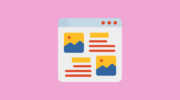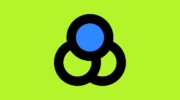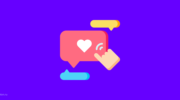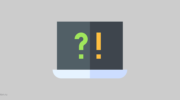Хотите узнать как вернуть старый редактор WordPress, отключив Gutenberg? Разбираемся как это сделать и ничего не поломать.
Новый редактор заменил старый, начиная с версии движка 5.0. Теперь он используется по умолчанию.
В Gutenberg другой подход к созданию контента. А поэтому не все к нему могут сразу привыкнуть. Для этого можно на время его отключить и вернуть старый добрый классический редактор ВордПресс.
Как убрать новый и переключится на старый
Разберем современные способы.
Плагин Classic Editor
Это бесплатное решение от разработчиков WP. Было разработано, чтобы упростить процесс перехода к новому решению.
- Установите расширение.
- Откройте админ-раздел Настройки > Написание.
- Активируйте опцию Заменить редактор Gutenberg классическим редактором.
- Нажмите кнопку Сохранить настройки.

Теперь все записи и страницы сайта будут редактироваться в старом реакторе.
Если выбрать настройку Использовать по умолчанию редактор Gutenberg,но включать дополнительные ссылки на классический редактор, то при создании/редактировании можно выбрать редактор.

Плагин Clearfy Pro
Если используете это премиум-решение, то устанавливать больше ничего не нужно.
- Откройте в админке Clearfy Pro.
- Кликните по Дополнительно.
- Активируйте Отключить Gutenberg.

Плагин Disable Gutenberg
Это бесплатное решение.
- Установите модуль.
- Откройте раздел Настройки > Disable Gutenberg.
- Активируйте опцию Disable Gutenberg everywhere.

Если нужно новый редактор отключить выборочно, снимите этот флажок. В итоге появится возможность задать роли пользователей и типы записей, для которых нужно отключить Gutenberg.